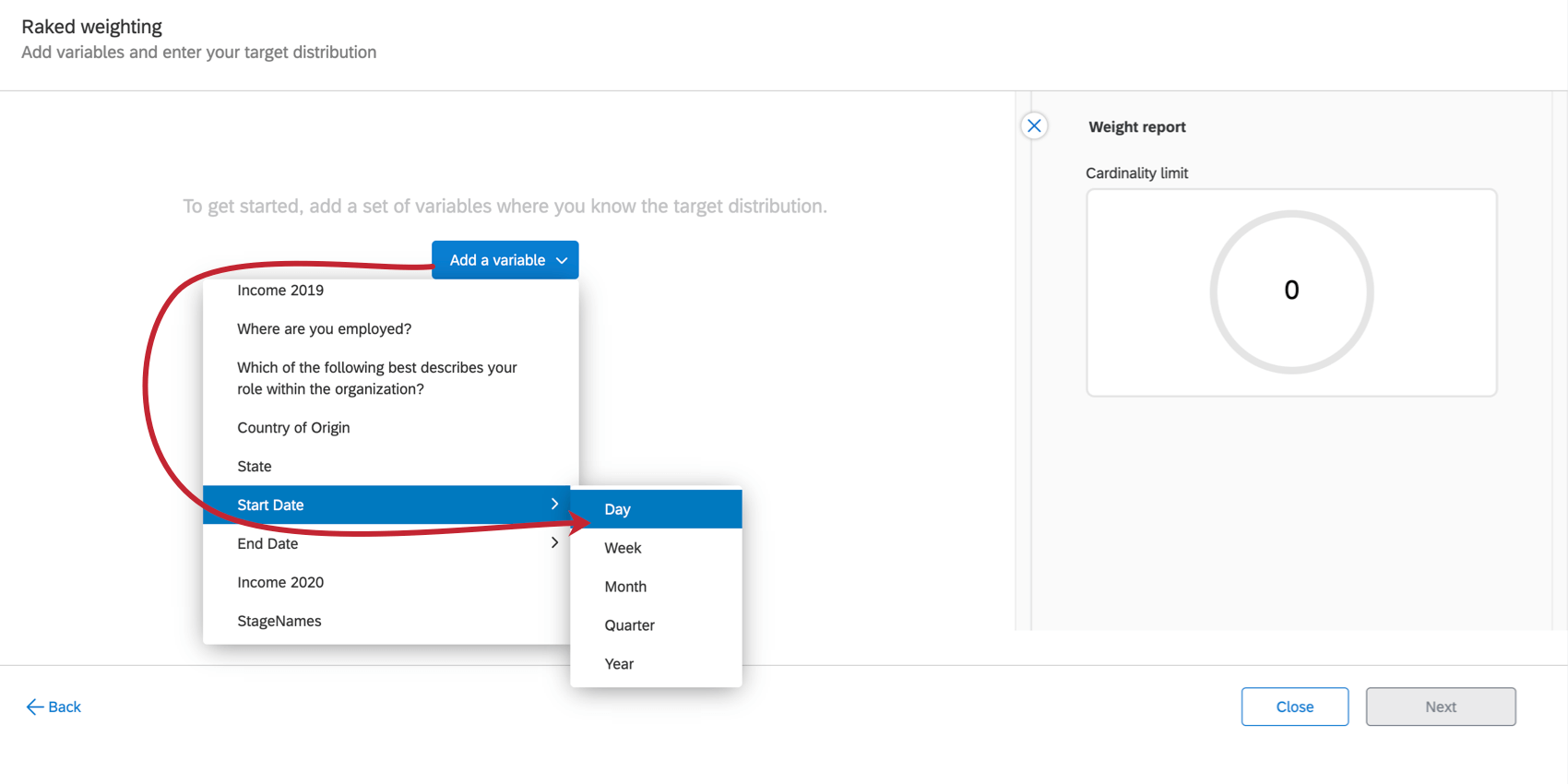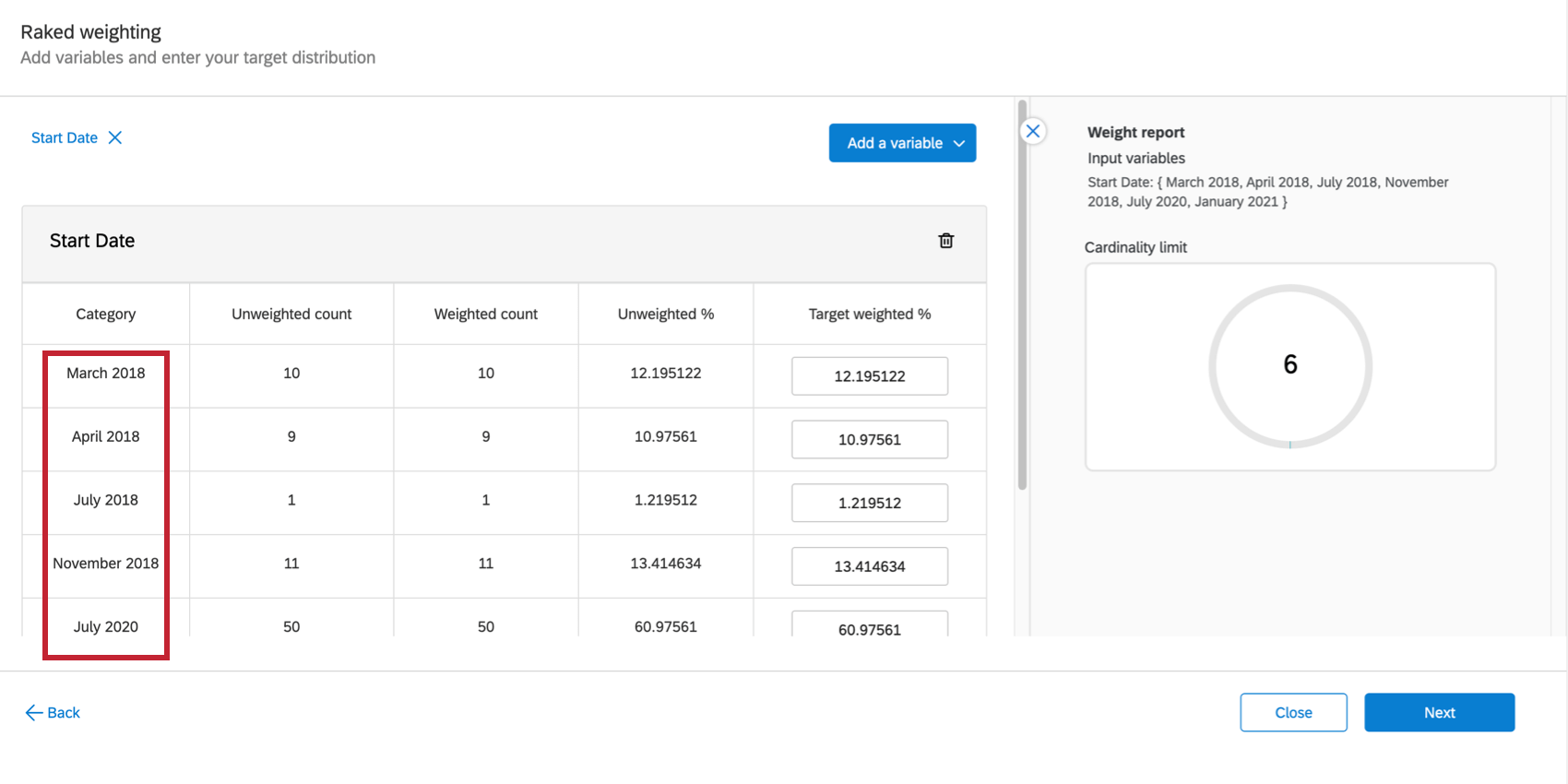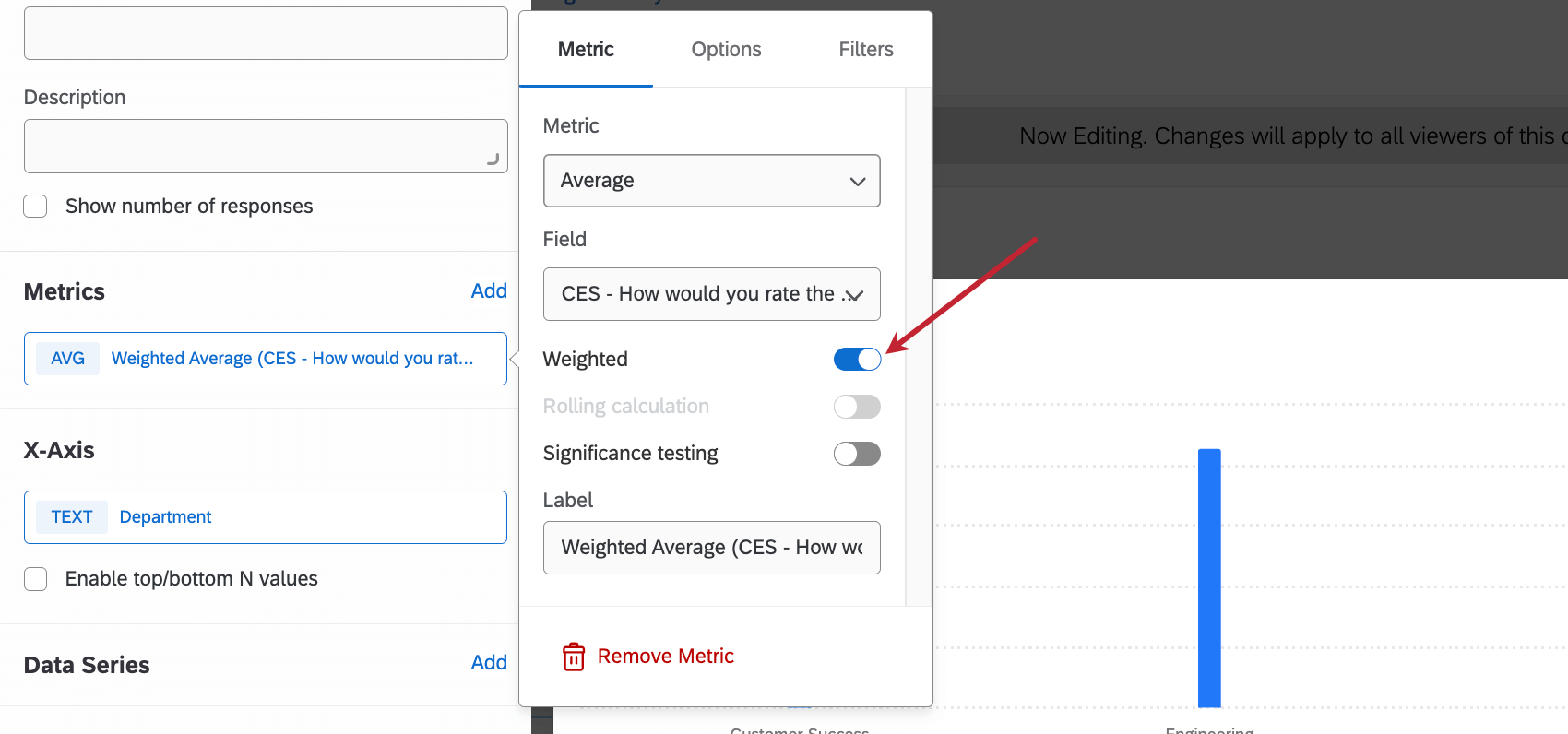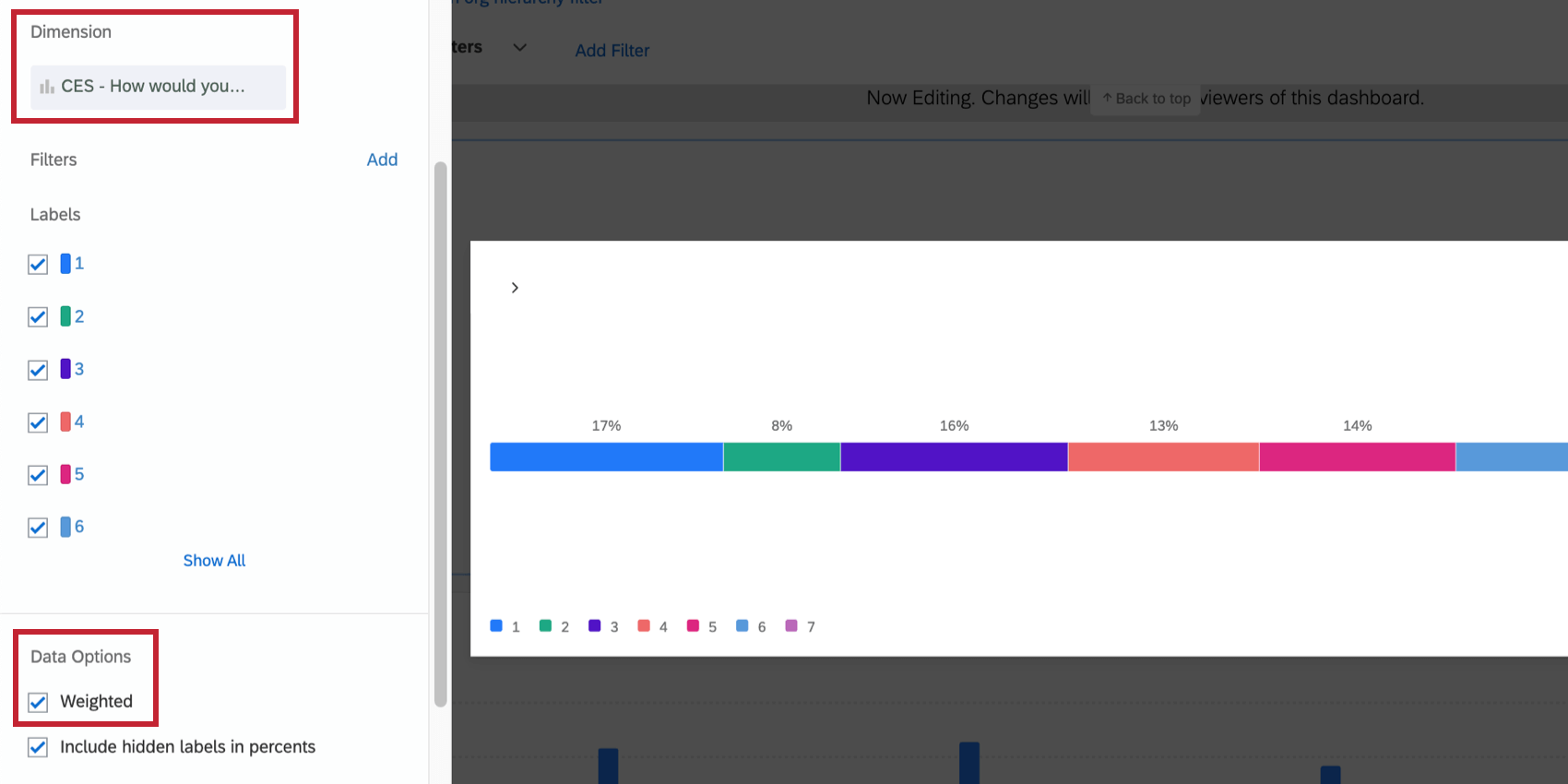Ponderazione risposte nei dashboard CX
PONDERAZIONE RISPOSTE – Informazioni sulla ponderazione risposte
La ponderazione risposte consente di stabilire ponderazioni alternative per i dati delle dashboard, in modo che queste ultime si basino su una distribuzione desiderata, anziché su quella effettiva. Questo può aiutare a correggere i dati per le popolazioni sotto-sorvegliate che si desidera rappresentare in modo appropriato. Qualtrics determinerà automaticamente la ponderazione delle risposte e correggerà i widget man mano che arrivano nuovi dati. Ciò significa che è sufficiente impostare la ponderazione una sola volta per la mappatura dei dati di Dashboard.
Impostazione della ponderazione risposte
- Mappare le origini dati del dashboard.
- Accedere alle impostazioni di un Dashboard CX e selezionare Ponderazione risposte.
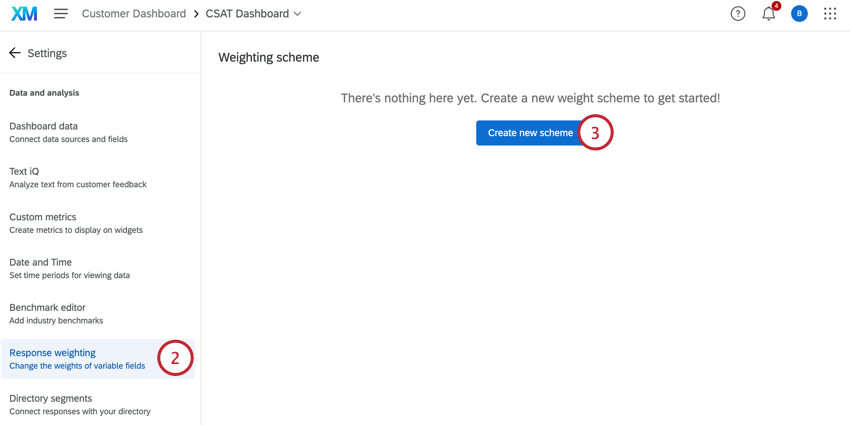
- Fare clic su Crea nuovo schema.
- Seguire la procedura descritta in Aggiunta di pesi. Sebbene questa pagina collegata sia per la ponderazione in un sondaggio, la funzionalità è esattamente la stessa di PAGINA DASHBOARD CX.
Attenzione: È possibile ponderare solo dati con valori finiti. Ciò significa che la ponderazione è compatibile solo con i seguenti tipi di campo:
- Data
- Serie di numeri
- Serie di testo
- Qualsiasi gruppo di campi
Attualmente non è possibile esportare le ponderazioni calcolate per la ponderazione a rastrelliera.
Ponderazione di più variabili: Raked vs. Raked Interbloccati
Per una spiegazione del funzionamento dei diversi tipi di ponderazione, vedere Ponderazione di più variabili: Raked vs. Raked Interlocked. Anche se questo contenuto si trova in una pagina di supporto al sondaggio, la funzionalità è la stessa nelle Dashboard CX.
Ponderazione in base all’onda
La ponderazione basata sull’onda consente di applicare pesi unici su vari periodi di tempo o categorie specifiche.
Per maggiori dettagli, vedere Ponderazione in base all’onda. Anche se questo contenuto si trova in una pagina di supporto al sondaggio, la funzionalità è la stessa nelle Dashboard CX.
Usare il tempo come dimensione
Se si utilizza un tipo di campo dati come dimensione, verrà richiesto di scegliere i periodi di tempo per i quali si desidera raggruppare la ponderazione. Ad esempio, nella schermata qui sotto, si sceglie Data di inizio e si può scegliere tra giorno, settimana, mese, trimestre o anno.
Dopo aver salvato le scelte, Dashboard CX creerà automaticamente i gruppi per i periodi di tempo scelti. È possibile aggiungere ponderazioni a questi periodi come per qualsiasi altra dimensione.
Uso della ponderazione nei widget
Per utilizzare la ponderazione in un widget, fare clic sulla sua metrica e selezionare Ponderazione.
La ponderazione è compatibile con qualsiasi widget in grado di supportare le metriche, come ad esempio:
- Linea
- Barra orizzontale
- Barra verticale
- Ciambella / torta
- Tabella
- Grafico a quadrante
- Grafico numerico
- Barra di suddivisione
Esportazione e importazione di ponderazioni
È possibile esportare le ponderazioni da Qualtrics e modificarle al di fuori della piattaforma. È quindi possibile importare nuovamente queste ponderazioni affinché abbiano effetto sulla Dashboard CX.
Per saperne di più, vedere Esportazione e importazione di ponderazioni. Anche se questo contenuto si trova nella pagina di supporto del sondaggio, la funzionalità è la stessa di PAGINA DASHBOARD CX.